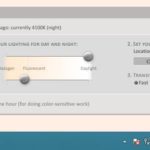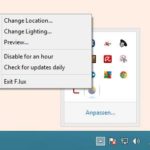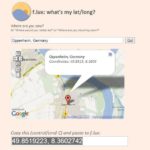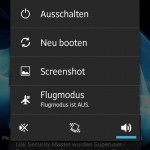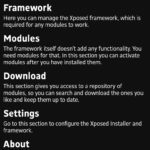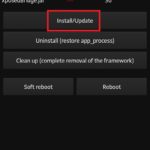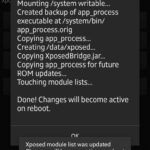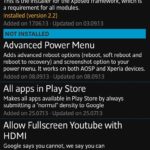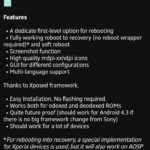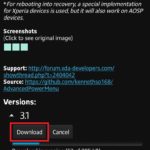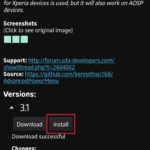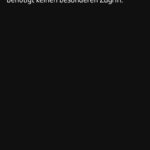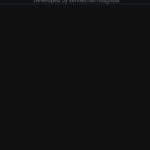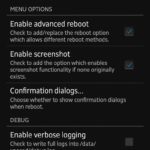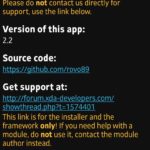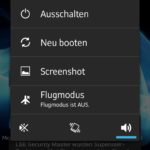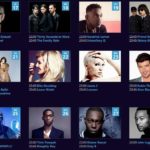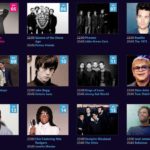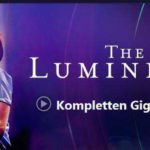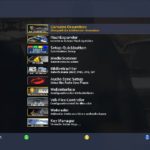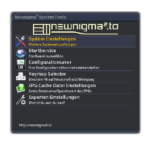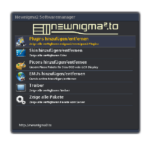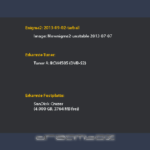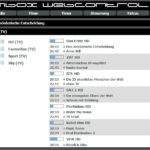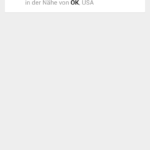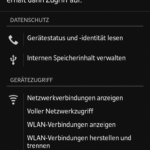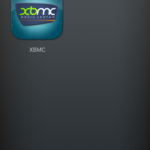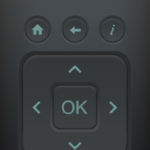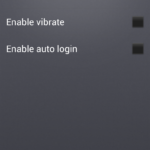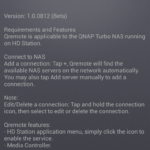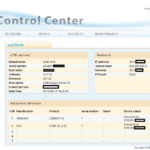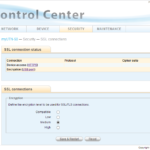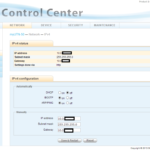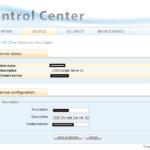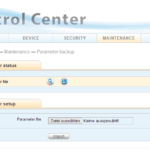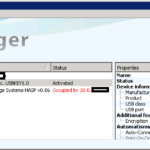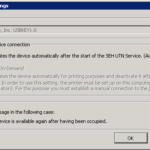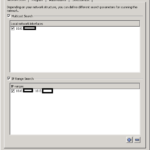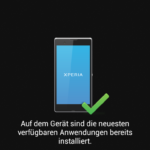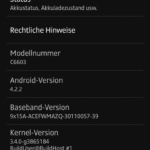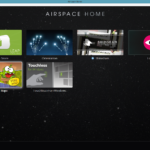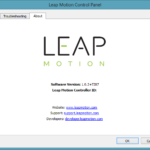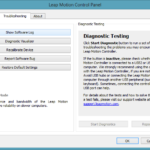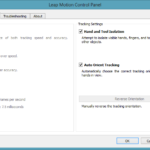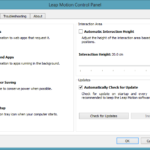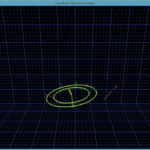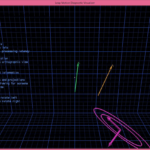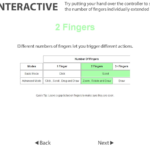Heute gibt’s mal wieder ein außergewöhnliches Programm zum Vorstellen: f.lux better lighting for you computer
Sprichwörtlich heißt es doch: Wer zu lange vor der Glotze sitzt bekommt Rechteckige Augen.
Warum sollte daran nichts falsch sein ?
Wer mal längere Zeit vor dem PC sitzt wird vielleicht schon mal gemerkt haben, dass es für die Augen anstrengend ist, durchgehend auf den hellen Monitor zu starren.
Bei Smartphones, Tablets, neueren Notebooks & Co. wird das Display ja schon automatisch an die Umgebungshelligkeit angepasst.
Das schont zum einen die Augen und hat auch noch den netten Nebeneffekt, dass man dadurch Akku spart.
Der klassische PC hat leider von Haus aus nicht solch eine Möglichkeit, da zum Beispiel kein Helligkeitssensor, oder Webcam vorhanden ist.
Hier kommt das Programm f.lux ins Spiel, was je nach Sonnenstand/Uhrzeit die Helligkeit Stufenweise regelt.
Da der Monitor nicht direkt angesprochen werden kann, verändert f.lux die Helligkeit durch ersetzen der Farbe Weiß durch Gelb-Töne.
Das Programm ist verfügbar für: Windows, Mac, Linux, iPhone/iPad
Schaut euch zur Demonstration am besten folgendes Video an:
Konfiguration:
Man muss lediglich noch anpassen, wo man sich gerade befindet. Sodass das Programm den korrekten Sonnenverlauf verwendet.
Es kann die Mindest- und die Maximal-helligkeit festgelegt werden. Außerdem kann man das Programm auch temporär pausieren.
Es gibt sogar schon einige Studien und Test, welche belegen sollen, dass man dadurch indirekt seinen Schlaf beeinflussen kann.
Beispiel eines Experimentes: Personen die vor dem Schlafen gehen mehrere Stunden auf dem Tablet lesen, finden vielleicht dass sich ihr Schlaf um eine Stunde verzögert.
Hier noch sehr detailliert zum nachlesen.
Was haltet ihr davon? Schon selbst Erfahrungen mit langen PC-Nächten und Schlaflosigkeit gehabt?